

Um certificado digital é como um passaporte:
Fornece informações sobre a identidade do proprietário.
Não é vulnerável à falsificação.
Pode ser verificado, tendo sido emitido por uma agência oficial e de confiança.
O proprietário de um certificado digital pode ser uma pessoa, um dispositivo, um domínio ou uma aplicação, por exemplo, um programa de e-mail ou um web browser.
Cada browser indica informações de segurança de uma forma ligeiramente diferente.
Exemplo:
|
Chrome 
|
Microsoft Edge 
|
O símbolo de cadeado é o ponto de início para obter as informações de certificado utilizadas. A cor e a forma de símbolo de cadeado dependem do browser.

Os certificados digitais são visíveis quando o utilizador abre um navegador e avança para um website seguro. O certificado digital é a prova de identidade do website. Antes de se estabelecer a ligação, o servidor de web enviou o seu certificado digital para o browser.
Se não estiver familiarizado com certificados digitais, utilize a seguinte excursão.
|
1. Quando abre um navegador, neste exemplo, Microsoft Edge, e navega para um website seguro, a barra de endereço apresenta https:// e um símbolo de cadeadofechado. A ligação segura é estabelecida através de HTTPS.  Barra de endereço
Barra de endereço |
2. Para ver qual é o certificado digital que foi emitido para um website, clique com o botão direito do rato no ícone de cadeado. 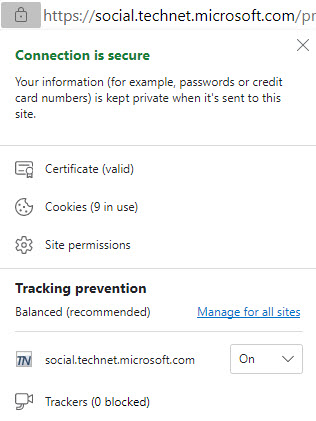 Informações do certificado
Informações do certificado |
|
3. Clique em [Certificate (valid)] para obter mais informações sobre o certificado. O certificado digital technet.microsoft.com foi emitido por Microsoft IT SSL SHA2. 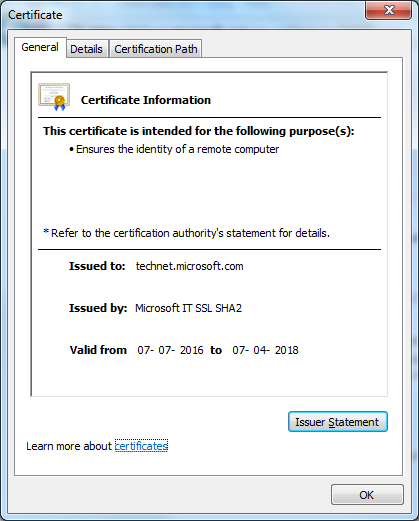 Informações gerais do certificado
Informações gerais do certificado |
4. Clique em [Certification path] e veja a forma como o navegador verificou o certificado digital. O navegador verifica todo o caminho de certificação para garantir que o certificado technet.microsoft.com veio de uma fonte considerada de confiança. 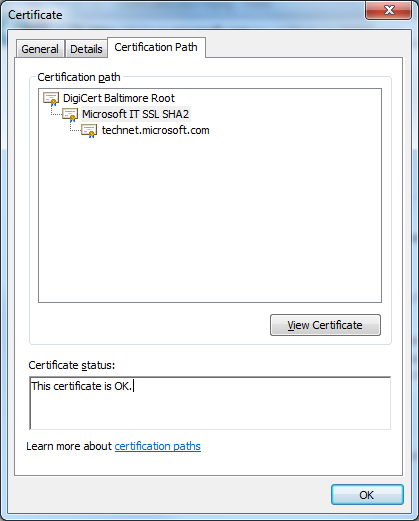 Informações do caminho de certificação
Informações do caminho de certificação |
|
5. Selecione o primeiro certificado do caminho de certificação e clique em [View Certificate]. No exemplo, o certificado DigiCert Baltimore Root foi emitido isoladamente. Por esse motivo, denomina-se um Certificado de raiz. 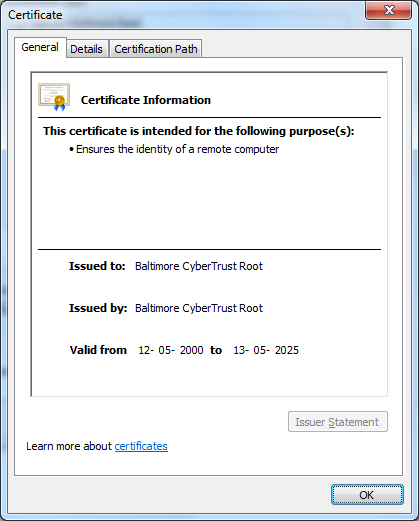 Certificado de raiz
Certificado de raiz |
6. Clique em [Details] para obter informações mais detalhadas sobre os certificados. Clique nas hiperligações [Learn more ...] para obter mais informações sobre os certificados. 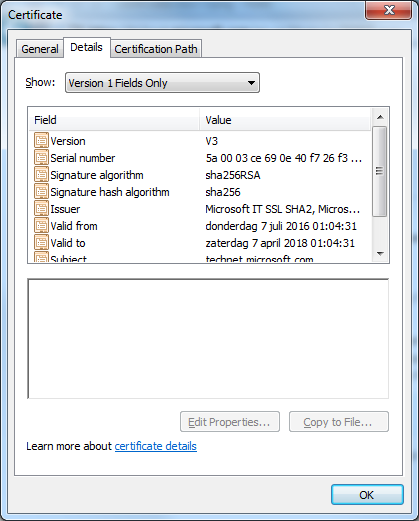 Detalhes do certificado
Detalhes do certificado |